データの種類によっては複数の移行方法を組み合わせて行う場合がございます。
Androidスマホで扱うデータの種類と引き継ぎ方法は主に下記の表の通りです。
スマートフォンのデータ移行

スマートフォンのデータ移行ついて
スマートフォンを買い替える際に必要となるデータ移行の作業です。
Android、iPhoneのデータ移行に関する概要を記載しますので、
データ移行を行う前の参考にご一読ください。
Androidのデータ移行について
通信事業者の変更(MNP)に関係なく、データ移行前に必ずやっておくべきことがあります。
-
1

おサイフケータイやポイントサービスのアプリの引き継ぎ
-
2
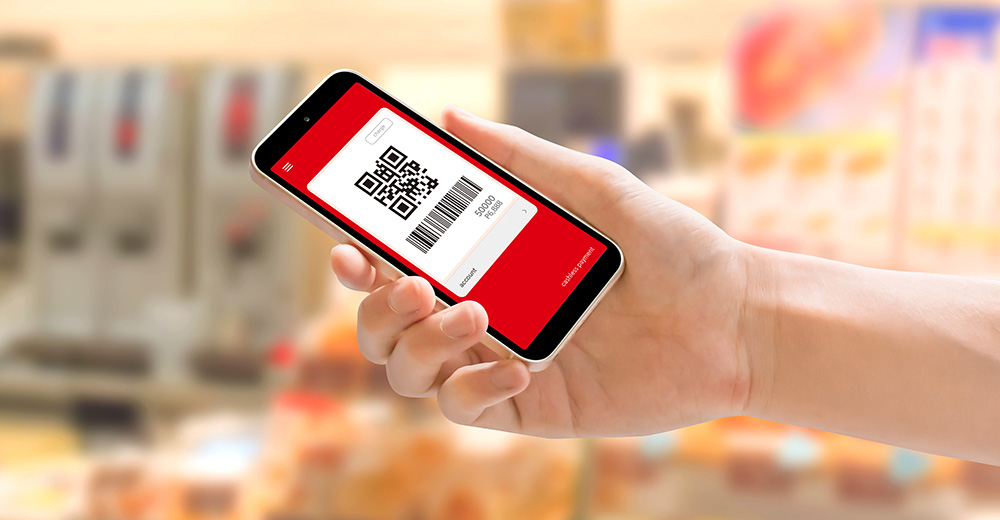
スマホ決済(QRコード決済)の引き継ぎを行う
-
3
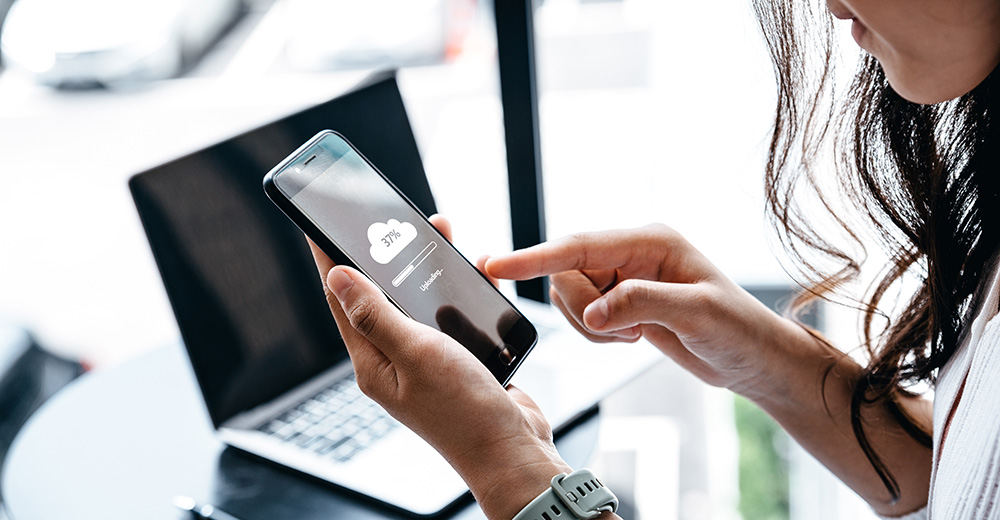
スマホ内のデータのバックアップを行う
引き継ぎの手続きをしないと、残金や残っているポイントを利用できなくなるので注意しましょう。
あらかじめ、ご自身が利用しているサービスの公式サイトなどでご確認ください。
データの種類と引き継ぎ方法


| データの種類 | 引き継ぎ方法 |
|---|---|
| Googleサービスのデータ(GmailやGoogleカレンダーなど) | Googleアカウントの同期を使います。(同期とは、複数の端末でデータを同一に保つ仕組みです。 同じGoogleアカウントを設定することで元のスマホのデータを新しいスマホでも使用可能にします) |
| 通信事業者提供のサービスのデータ(連絡先やキャリアメールなど) | 通信事業者が提供するバックアップサービスを利用します。 |
| その他のアプリデータ | アプリごとにバックアップするか、専用アプリでバックアップを行います※ |
※Android6.0以降は、Google Playストアからインストールしたアプリのデータも自動でバックアップが可能になりました
iPhoneのデータ移行について
通信事業者の変更(MNP)に関係なく、データ移行前に必ずやっておくべきことがあります。
-
1

端末内の不要なデータを削除する
-
2

これまで使っていたIDとパスワードを用意する
-
3

各アプリのデータ移行手順を確認する
上記①~③を実施する理由は下記の通りです。
1端末内の不要なデータを削除する
移行するデータが少ないほど移行時間は短縮できます。そのため、不要なデータを移行前に整理しておきましょう。 iPhoneの写真アプリで削除した写真などは、「最近削除した項目」に30日間保存され、30日以内なら復元可能です。 データ移行の際はこの項目からも完全削除してください。完全削除すると復元できなくなるため、 削除するときは間違えないようにしましょう。

データを削除する方法
- 「最近削除した項目」は写真アプリの「アルバム」から不要な写真を選択後に画面左下の「削除」で完全削除が可能です。
- 複数の写真を一括削除する場合は「最近削除した項目」の右上の「選択」を選び、完全に削除したい写真を複数選択して画面左下の「削除」で 削除する事が出来ます。
- すべての写真を一括削除する場合は上記の方法を同様に、「選択」を選んだあとに画面左下の「すべて削除」で 削除する事が出来ます。
2これまで使っていたIDとパスワードを用意する
データ移行の際は、これまで使用していたAppleIDとパスワードが必要です。 忘れてしまっている場合は、再発行してメモしておきましょう。

AppleIDの作成方法
- App Storeをを開き、サインインボタンをタップします。
- 「Apple IDを新規作成」をタップします。
- 画面表示に従い操作する。このとき設定したメールアドレスがApple IDとなります。
- クレジットカードと請求先情報入力後「次へ」
- 電話番号の確認をして「次へ」
- Appleからの確認メールをチェック
手順4の情報入力は「なし」の選択も可能です。
また、名前とメールアドレスを「iforgot.apple.com」に入力することで、再発行ではなくAppleIDを調べることができます。
3各アプリのデータ移行手順を確認する
iPhone同士の場合大半のアプリは移行できますが、アプリによっては独自の操作方法があります。 代表的なアプリが、LINEなどのメッセージアプリやおサイフケータイです。

LINE
LINEアカウントのデータを引き継ぐには、LINEを使っているスマホで事前準備が必要です。
注意点として、AndroidOS(アンドロイドオーエス)とiOS(アイオーエス)の間では、トークデータの引き継ぎができません。
また、電話番号が新しくなる場合は、事前にアカウントのパスワード設定などが必要になります。
詳細はLINE公式ページをご参照ください。
サイフケータイや各種ポイントサービスアプリ
おサイフケータイや各種ポイントサービスアプリも、再ダウンロードと引き継ぎが必要です。 前のスマホで使用していたアプリの残高やポイントは、引き継ぎしなければ使えなくなってしまうこともあるので注意しましょう。 ご利用されているアプリにより移行方法は異なりますので、各アプリの公式サイトから移行方法をご確認ください。


| データの種類 | 引き継ぎ方法 |
|---|---|
| 写真やアプリの移行 |
クイックスタート ワイヤレスで端末同士をかざすことで写真やアプリの移行ができます。
|
| 連絡先、カレンダー、リマインダー
safari、Wallet、メモ、 キーチェーン、書類とデータ、写真、 iPhoneを探す、メッセージ |
iCloudによるネット接続 iCloudとは写真やファイルなどのデータをネット上に保存するサービスです。
|
| その他のアプリデータ |
パソコンを使ったiTunesでデータを移行 iTunesはパソコンにiPhoneやiPadをUSBケーブルでつないでデータ移行します。
|
|
ドコモ 連絡先、画像や動画、カレンダー ソフトバンク 連絡先、アプリ、写真、動画 au 連絡先、写真、動画、カレンダー、パスワード情報 |
キャリア独自のアプリを使いデータを移行 ドコモでのデータ移行は「ドコモデータコピー」というアプリを送受信元の端末にインストールして使います ソフトバンク「Yahoo!かんたんバックアップ」を使います au「データお預かりアプリ」を使います
|
スマートフォンのデータ移行はビックカメラグループにお任せください!
Android、iPhoneの違いはありますが、スマートフォンのデータ移行は多くの段階と項目を確認し、 移行させるアプリやソフトのアカウント情報やIDパスワードを事前に用意する必要がある為、 事前準備だけでも時間がかかる場合がございます。
そこから更に実際のデータ移行作業を実施するなど相当な時間を要します。 スマートフォンのデータ移行にはパソコンを通してデータを移行する方法、USBケーブルやSDカード、 専用サーバーやアプリで移行する方法などがありますが、ご自身の実行しやすい手段でデータ移行しましょう。
データ移行がご自身では難しい、お時間が無いなどでお困りの場合、ビックカメラグループにお任せください! スマートフォン買い替え時のアドレス帳や写真・動画データ移行作業のお手伝いが必要な方は、 ビックカメラグループのサポートを是非ご利用ください!


内容・料金
アドレス帳・画像・動画
お使いのスマートフォンに保存されているアドレス帳・画像・動画を新しいスマートフォンに移行します。
6,600円(税込)






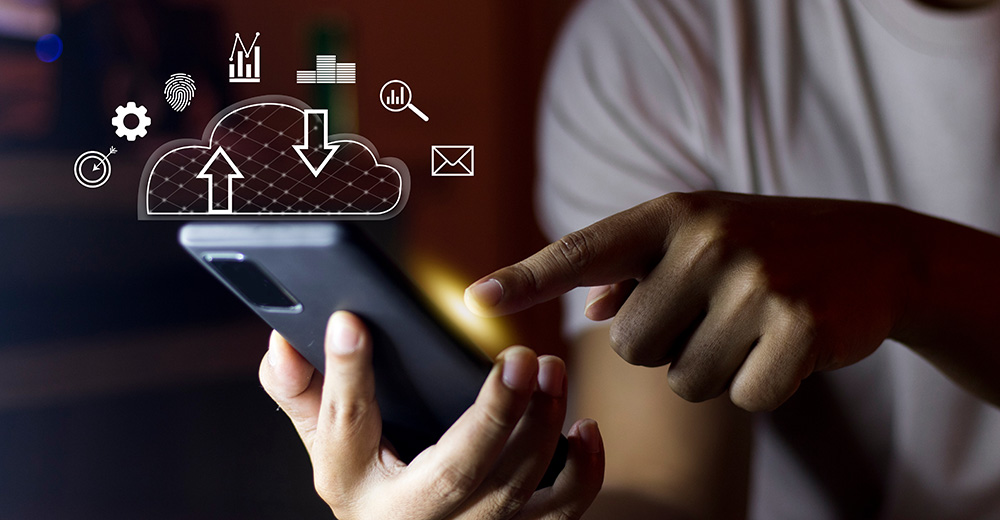
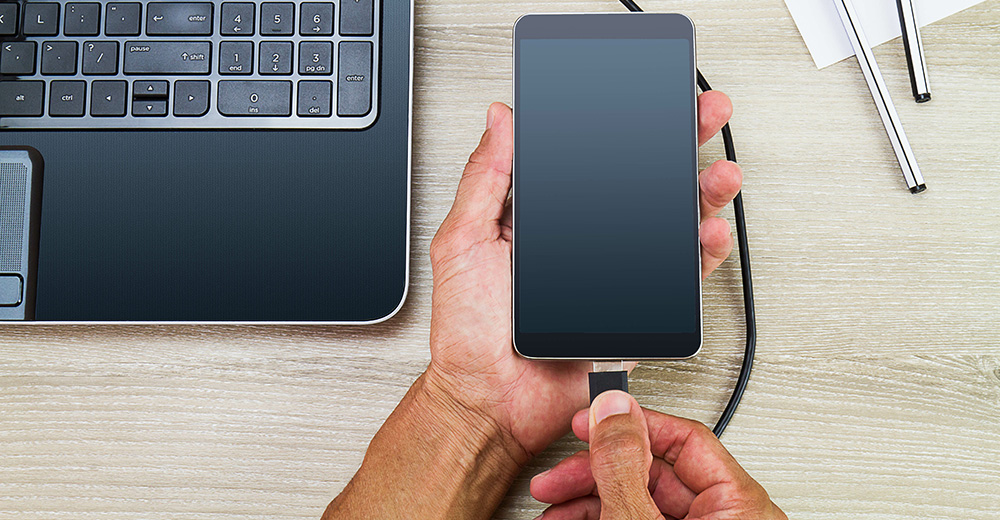




 サポート総合案内
サポート総合案内